二进制程序补丁实验——修改软件时间限制
1. 实验概述
在“ESP定律脱壳实验“中,脱壳后的DiskProbe_dump_SCY.exe程序就可以进入下一步的分析工作,为了模拟恶意代码分析训练,本实验要求使用动态分析的方法,分析已经脱壳后的DiskProbe_dump_SCY.exe,找到其时间限制的代码,并进行代码修补,最终得到一个破解时间限制的DiskProbe软件。
1.1 实验软件
- x32dbg 【http://172.17.200.225/gyf/Malware/x96dbg.zip】
- Ida Pro (软件在教学电脑上已经安装)【http://172.17.200.225/gyf/Malware/IDAPro.zip】
- DiskProbe.exe 【http://172.17.200.225/gyf/Malware/DiskProbe.exe】
1.2 实验目标
- 掌握动态分析工具x32dbg的使用
- 掌握静态分析工具ida pro的使用
- 了解Windows应用程序文件逆向操作流程
2. 实验原理及方法
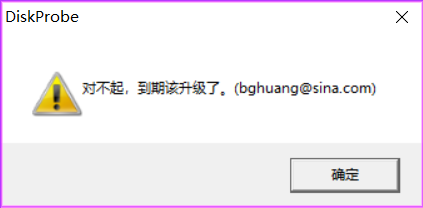
实验思路:
DiskPro软件在启动后会显示更新提示对话框,如图1,表明程序在启动后会自动版本检测。如果能够在代码中定位检测代码的位置,就可以实现对这个时间限制的修改。
版本的检测有多种方式,比较简单的方式是检测发布时间和用户当前电脑时间的差值,当时间差超过特定值就认为版本过期。这是早期的一些软件常用的检测方法,因为其实现简单,现在还有很多软件采用这种方式。这里首先假设是采用的这种时间检测法,然后展开对应的分析和破解流程。(实际分析后发现diskprobe确实使用了简单的时间检测)。
因为时间检测法必须要获得当前系统的时间,所以必定会调用读取当前系统时间的API函数,通过查阅Window API,常见的获取系统时间的API是GetSystemTime函数。以下是函数原型。
1 | |
按照这个假设,使用动态调试的方式,在调试器添加API函数断点,然后启动调试,调试代码在访问的API函数的地址时,断点会被触发,此时就能找到函数被调用的代码位置。
注意:
实验软件提供的diskpro.exe是未脱壳版本软件,请按照”使用ESP定律脱壳实验“中的方法首先将软件脱壳,得到脱壳后的软件,DiskProbe_dump_SCY.exe,再进行以下实验。
以下分别使用x32dbg和Ida Pro两款软件进行实验。
2.1 使用x32dbg动态分析实验
2.1.1 添加断点
- 使用x32dbg打开脱壳后的软件 DiskProbe_dump_SCY.exe
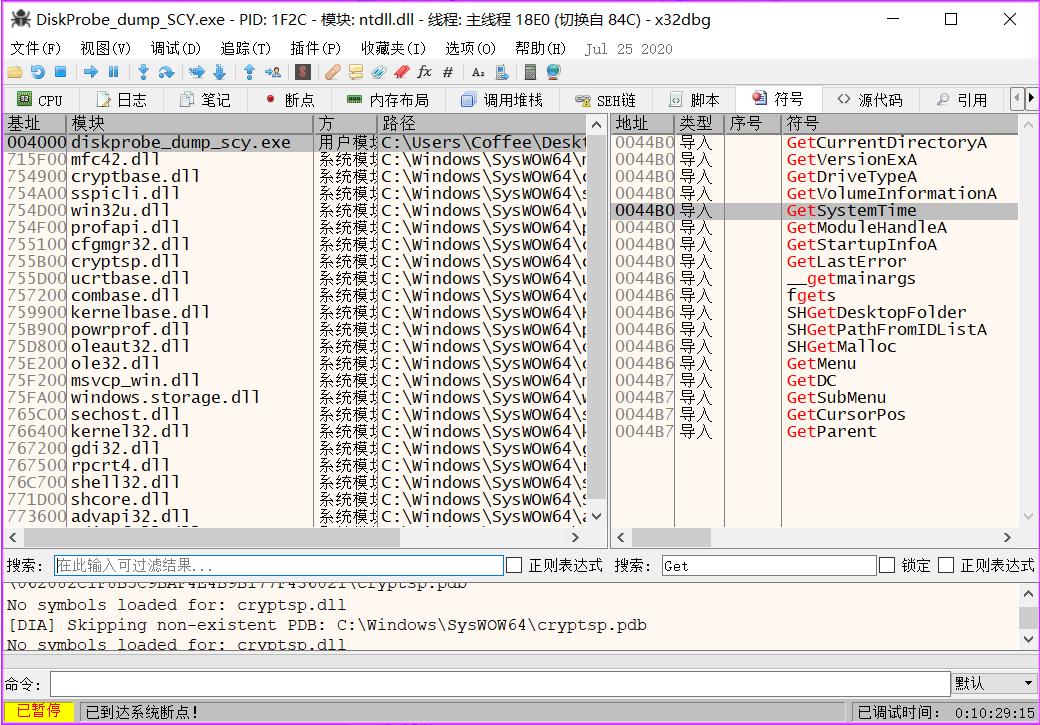
在x32dbg中切换到”符号“标签页面,并选择DiskProbe_dump_SCY.exe模块,然后在右侧搜索中输入
GetSystemTime。如图2中,输入”Get“字符后就已经筛出所需的API函数了,不一定需要输入全部的函数名称。单击右键GetSystemTime,然后单击”切换断点“菜单项添加断点(选择GetSystemTime项后,使用
F2快捷键也可以添加断点)。添加断点后,可以点击”断点“标签页查看是否添加成功。以上查找GetSystemTime的过程可以直接使用命令而不需要进行前面两部的操作。对于熟练使用了x32dbg,推荐使用命令添加断点。
1
2# 在调试器底端的命令输入框输入命令添加访问GetSystemTime函数的断点
bp GetSystemTime断点添加完毕后,可以打开“断点”子页面查看是否正确添加断点,另外开启调试器后会自动添加一些断点,可以把这些断点删除。
2.1.2 分析断点代码
- 在上一小节中正确添加断点后,可以使用
F9快捷键启动调试。
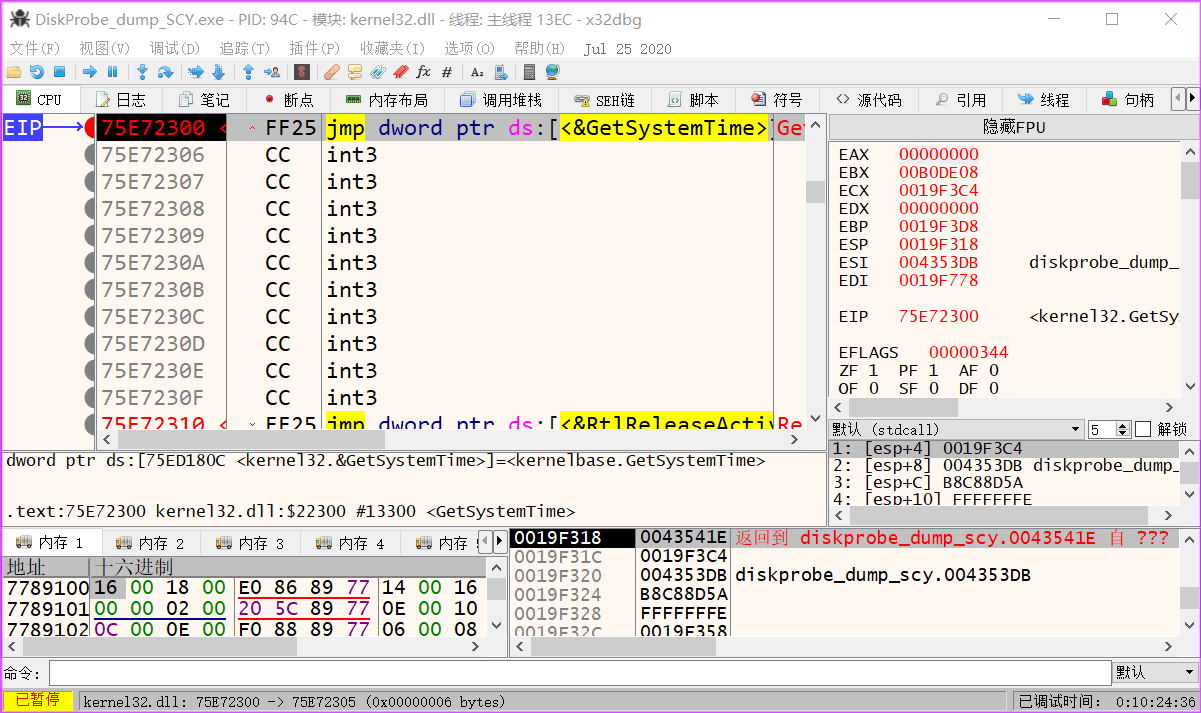
在图3中EIP指向地址为75E72300,为系统动态链接库的载入地址,此时调试器中断在GetSystemTime函数内部,但实验需要分析得到的是调用GetSystemTime函数的用户代码的位置,也就是调用GetSystemTime这个函数的代码段。找到位置可以有以下两种方法,同学们可以都尝试一下。
(1)利用函数调用栈帧的内存结构布局,可以查看当前栈顶数据,这个数据地址就是调用GetSystemTime函数后面下一条指令地址,就是实验所需要定位的用户代码段。通过右键单击栈顶地址,在弹出的菜单中选择“在反汇编中转到指定DWORD”,如图4,就能进入GetSystemTime函数被调用后下一条指令的地址。
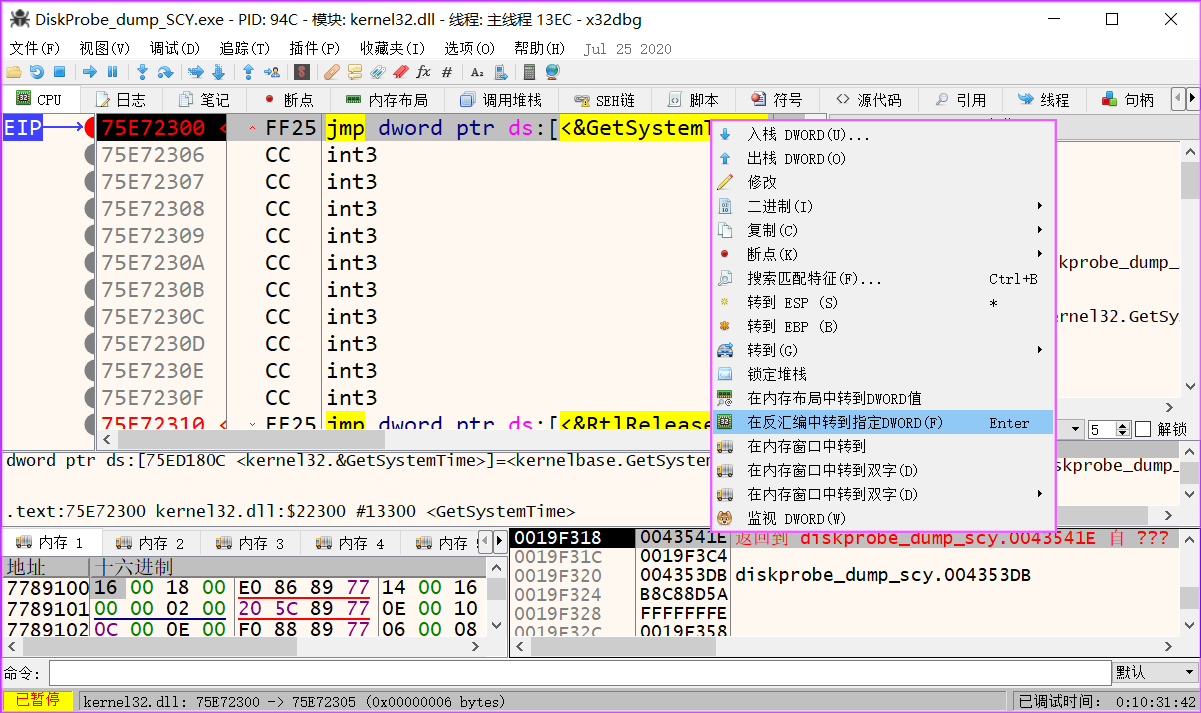
(2)利用调试器的运行到用户代码功能,执行代码到GetSystemTime函数后的指令位置。事实上调试器中断的位置是GetSystemTime函数开头代码,但GetSystemTime是系统函数代码,属于系统地址空间,这时使用快捷键Alt+F9(运行到用户代码功能)就能快速执行GetSystemTime函数代码,暂停在用户代码位置,即GetSystemTime调用后的位置。
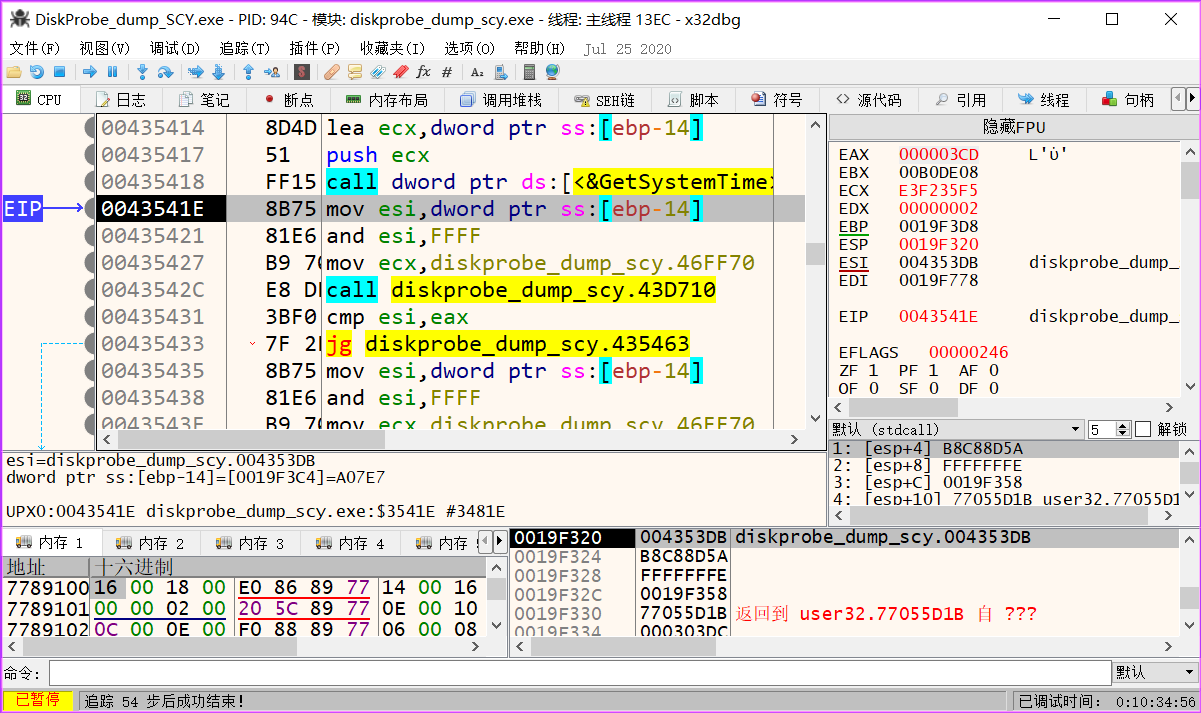
使用以上两种方法都能正确的导航到GetSystemTime被调用的位置下一条指令,滚动上翻几行指令,就能看到如图5所示的完整调用代码。
- 代码功能分析
找到调用函数位置后,需要阅读调用后的相关代码,按照推测思路,查找对时间比较的代码。
在汇编指令代码中,常见的比较都会使用cmp指令进行比较操作,在比较操作后,会使用各类条件跳转指令进行分支操作,常见的条件跳转指令有jg,jle,jb,je,jz,……

查看在GetSystemTime函数调用后代码段,如图6所示。其中有一条指令:
1 | |
这与软件在运行后,弹出升级对话框后,点击确定就退出程序的行为一致。所以主要分析GetSystemTime和这条指令之间的代码。
地址0x00435431是在获取到当前系统时间后的一次比较,然后下一条指令按照比较结果,可以跳转到地址0x00435463,而这个地址向下执行就到达了退出程序的代码段,因此这里可以将0x00435433地址处的比较跳转进行逻辑上的相反,那么程序就不会退出了。按照这个思路可以做如下操作:
具体步骤:
(1)单击图6中地址为 00435433指令,使其被选中状态。
(2)单击空格键,在汇编窗口中,将原有的jg指令替换成jle,其他不变。(这里也可以用NOP填充代码进行修改)
(3)单击快捷键F9,继续调试运行程序代码。
完成以上3步操作后,发现diskprobe程序主界面已经正常显示,且没有了原来的时间对话框,修改代码有效。
以上指令修改中,
jg和jle分别是“大于跳转”和“小于等于跳转”两种相反逻辑的跳转指令,因此当修改指令后,程序不再弹出时间对话框,软件正常运行全部功能。以上的步骤是经过整理优化的分析过程,实际的分析过程中需要多次的尝试,除了阅读代码,还需要经历大量的失败才能找到最终的结果,所以实际工作不会如实验这样顺利完成。
2.1.3 补丁文件
当以上动态调试成功后,可以使用x32dbg的补丁功能,将内存中已经修改好的程序保存在磁盘上。
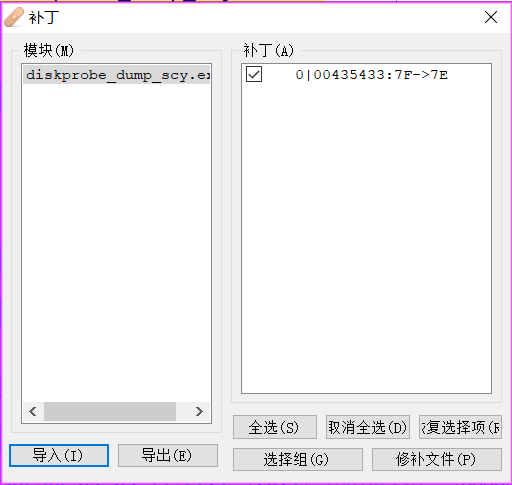
- 单击工具栏上补丁按钮或使用快捷键
Ctrl+P,打开图7对话框。 - 单击“修补文件”完成补丁修改。
- 测试:打开修补后的可执行程序文件。
2.2 使用Ida pro静态分析实验
Ida Pro是典型的恶意代码静态分析工具,可以将各类二进制执行文件逆向出汇编指令,甚至是类C语言的伪代码,极大的提高了逆向分析效率,其中自动对函数的识别,标识变量的自动标注非常的方便。本节实验利用其静态分析功能,分析关键代码并使用补丁功能最终完成对目标软件的功能破解。
2.2.1 查找GetSystemTime函数调用代码
- 查找GetSystemTime函数调用内存地址
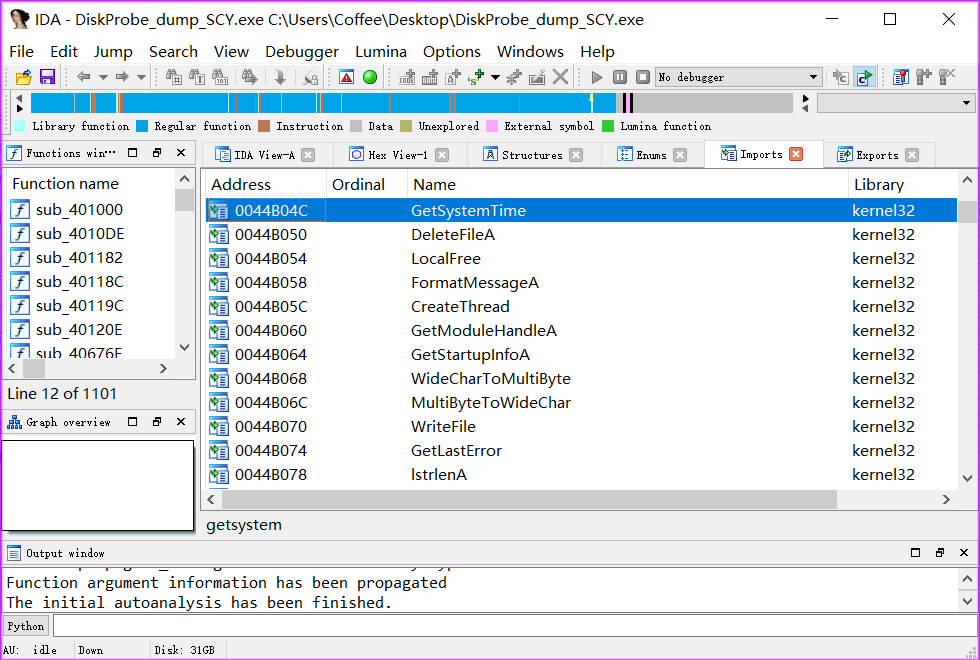
IDA Pro的Import子视图能够显示程序导入的外部函数,GetSystemTime是系统kernel32.dll中的函数,因此可以从这里查看到导入的内存地址。默认启动IDA Pro就会自动在主界面中显示Imports页面,如果没有显示,可以在菜单中打开,菜单路径为:View->Open subviews->imports。
在Imports视图中会显示大量的导入函数,为了方便查找,可以输入查找函数的前几个符号筛选。查找到GetSystemTime函数的内存地址为0044B04C,记录这个地址。
定位GetSystemTime函数内存
在图8界面中切换显示反汇编视图,即IDA-View-A页面,然后单击快捷键
g,然后输入记录的GetSystemTime内存地址,就能在在反汇编窗口显示GetSystemTime函数,如图9。
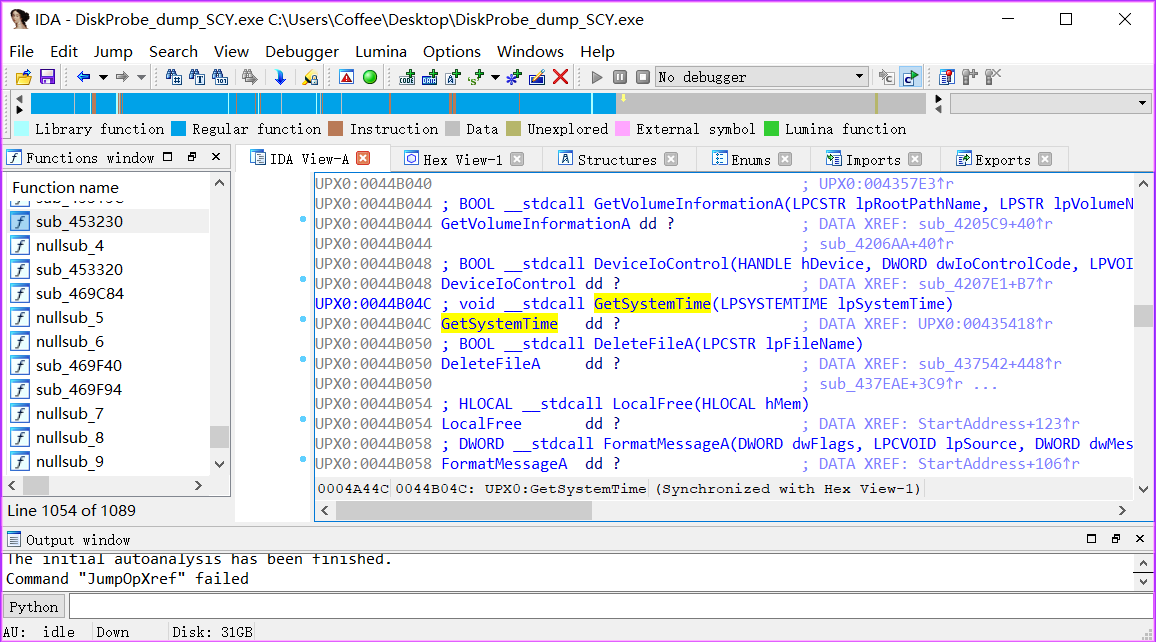
- 定位GetSystemTime函数调用位置
在图9界面中,在单击GetSystemTime,然后使用快捷键x,打开交叉引用列表,如图10,在这个列表中,列出了GetSystemTime被调用的位置,选择其中项目单击OK就能定位到对应的函数调用的位置。

这里只有一处引用了GetSystemTime代码,打开后就能显示函数调用处的反汇编,如图11。
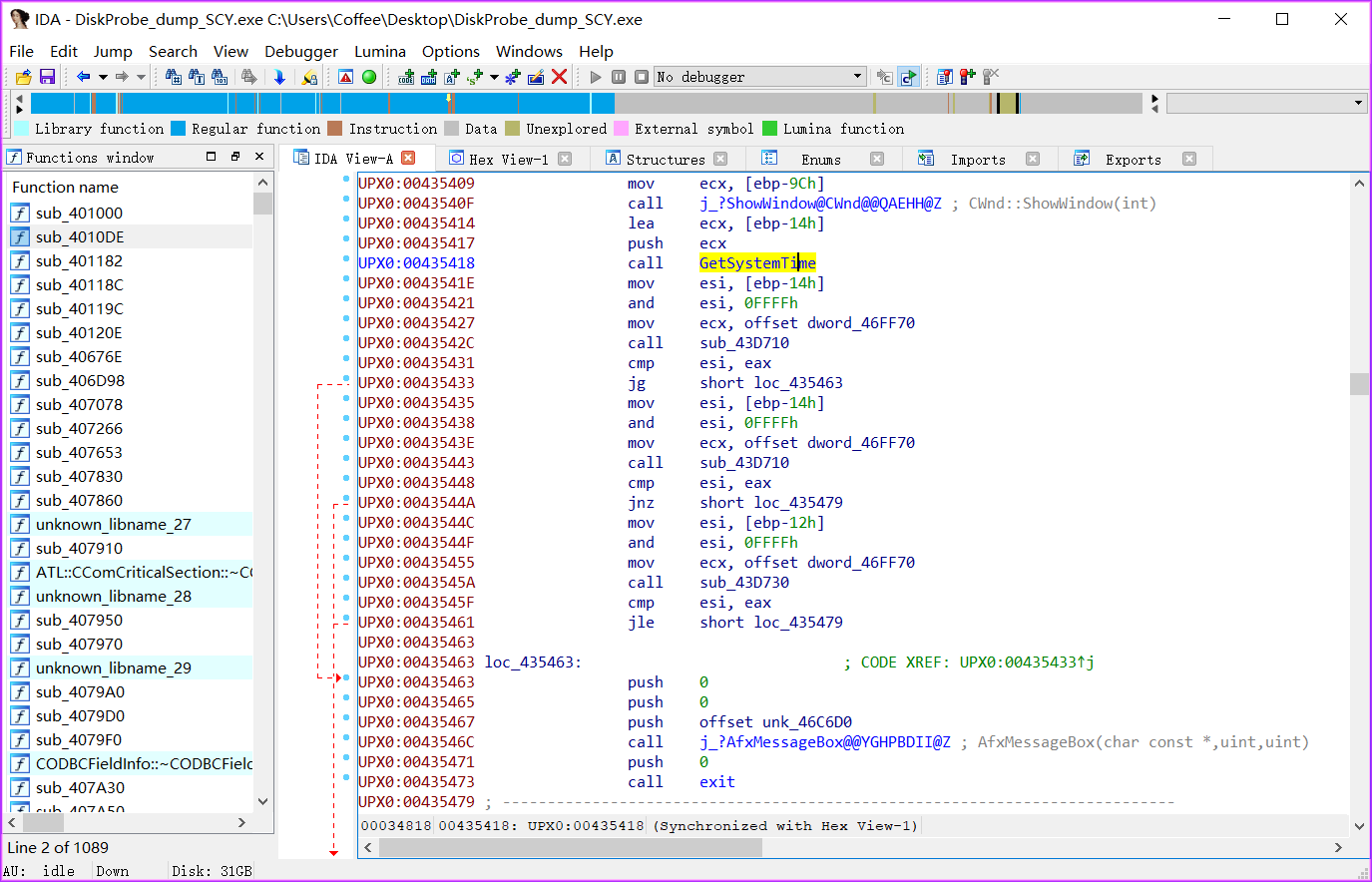
2.2.2 分析代码并制作补丁文件
- 代码分析
在图11中,能直观的看到GetSystemTime调用后有两条红色的虚线箭头,这表示有两处进行了条件指令跳转,特别是顺着第一个跳转,可以看到是调用AfxMessageBox函数。
AfxMessageBox是使用Visual C++的MFC开发框架中的个显示对话框的函数,由于这是一个C++函数,所以在编译后函数名会有些变化,看上去会增加一些杂乱的符号。IDA Pro软件识别了这个函数,并且在右侧使用灰色文字注释了这个函数的调用原型。
通过查看AfxMessageBox函数的调用原型,可以发现其调的第一个参数是char const*,也就是输入的是字符串,联系前面的代码,可以确定是call指令上一条的push代码中引用的参数,offset unk_46C6D0就是这个参数字符串。IDA Pro中,如果确定所数据是字符串数据,可以使用快捷键a对二进制的数据进行转换。
(1)双击offset offset unk_46C6D0后,在窗口打开其对应的数据。
(2)在显示的窗口中,单击a键,此时会自动对数据进行字串解析,转换后显示如下。
1 | |
(3)单击键盘左上角ESC键,退出,此时发现此时反汇编代码更新了标识和备注,如下:
1 | |
到此已经能确认这里代码就是程序中弹出对话框的代码位置,图1显示的对话框,就是以上代码的执行效果。再参考图11中的代码,可以确认代码中第一个条件跳转指令是去除对话框的关键。
- 补丁制作
(1)单击选择地址00435433,使用菜单 Edit -> Patch Program -> Assemble... 打开反汇编窗口,将原来jg指令修改为jle指令。
(2)使用菜单命令Edit -> Patch Program -> Apply patches to input file... ,打开补丁文件对话框。单击确定,就能将原来的文件进行补丁。如果需要备份补丁前文件,可以勾选backup选项。
2.2.3 测试
直接打开补丁后的文件,发现已经去除了对话框,说明修改有效。
3. 实验结论
- 使用动态分析软件的行文相对比较简单,因此可以通过对比参考软件运行效果,查看运行数据,以及使用断点来提高对关键代码的定位。
- 使用静态分析需要更高的技术知识储备,需要非常熟悉分析的代码相关知识,例如对Windows MFC开发程序,就需要了解框架中相关的关键类以及函数,这里通过AfxMessageBox函数快速确定了弹出的对话框,辅助对代码功能的分析。
- 无论动态分析工具还是静态分析工具,都提供了自动化较强的“汇编”和“补丁”工具,这样可以方便对原程序的修改。
4. 习题
- 对于本实验内容,除了修改为jle指令,还可以怎么修改?
- 在使用ida pro静态分析一段数据时,如果怀疑是一段字符串,那么如何使其能正确显示其内容,而不是默认显示16进制编码?
- 请查阅资料,说明本文提到的各类条件跳转指令的含义以及区别。
- 每当进入一个函数,开辟新的栈帧,此时栈顶数据是什么?